1. Nội dung
Cho phép tìm kiếm chứng từ theo nhiều tiêu chí, phục vụ cho nhu cầu kiểm tra, kiểm soát số liệu, đồng thời có thể xuất khẩu các chứng từ tìm kiếm được ra file .xml để nhập khẩu vào dữ liệu kế toán khác làm việc.
2. Các bước thực hiện
1. Nhấn Tìm kiếm (hoặc vào menu Tiện ích\Tìm kiếm)
2. Thiết lập điều kiện tìm kiếm chứng từ.
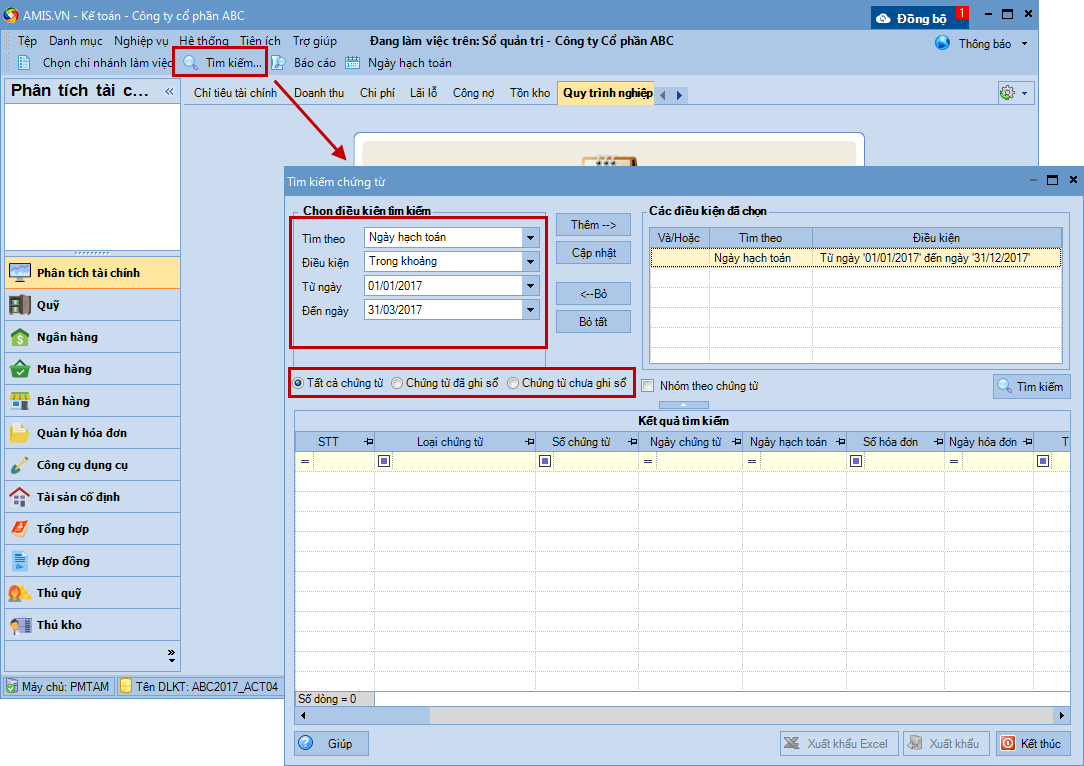
- Có thể tìm kiếm theo nhiều điều kiện cùng lúc bằng cách thiết lập điều kiện sau đó nhấn Thêm.
Lưu ý: Trường hợp muốn thay đổi lại điều kiện lọc đã thiết lập thực hiện như sau:
- Tại mục Các điều kiện đã chọn: chọn điều kiện lọc muốn thay đổi.
- Tại mục Chọn điều kiện tìm kiếm: thiết lập lại điều kiện tìm kiếm.
- Nhấn Cập nhật.
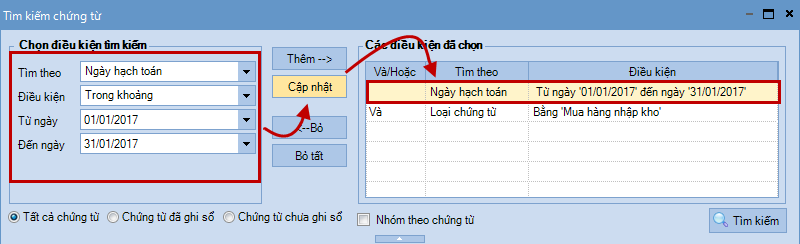
3. Nhấn Tìm kiếm, chương trình sẽ hiển thị danh sách kết quả tìm kiếm.
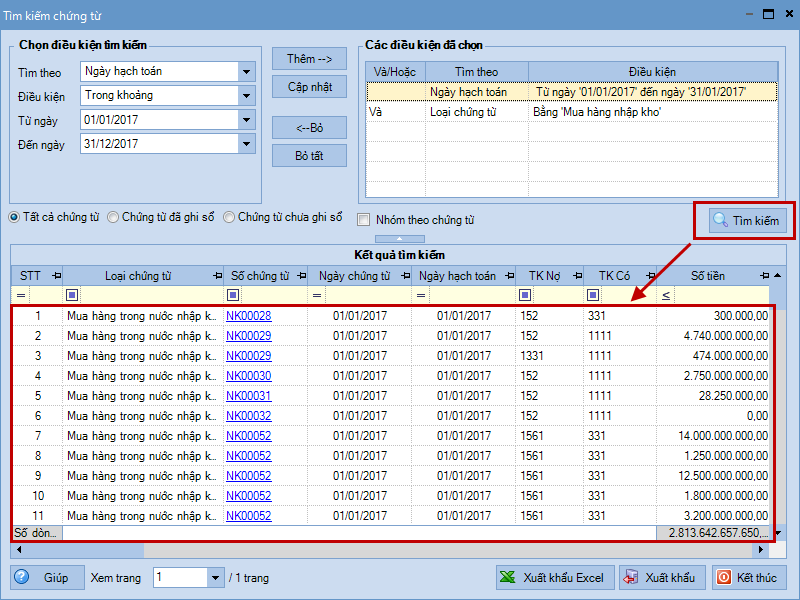
4. Có thể lựa chọn cách hiển thị kết quả tìm kiếm nhóm theo chứng từ hay không bằng cách tích chọn/bỏ tích chọn ô Nhóm theo chứng từ.

Lưu ý: Có thể xuất khẩu kết quả tìm kiếm ra file excel bằng cách nhấn Xuất khẩu Excel, hoặc xuất khẩu toàn bộ chứng từ tìm kiếm được ra file .xml để nhập khẩu vào dữ liệu khác làm việc bằng cách nhấn Xuất khẩu.
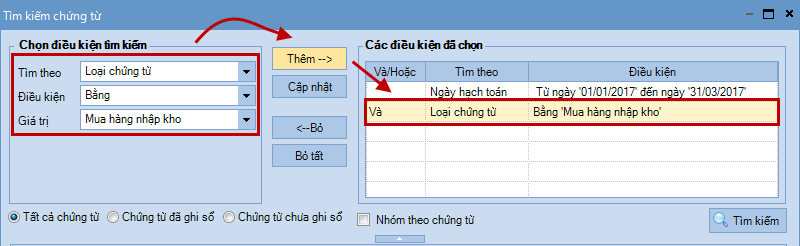


 contact@misa.com.vn
contact@misa.com.vn 024 3795 9595
024 3795 9595 https://www.misa.vn/
https://www.misa.vn/




